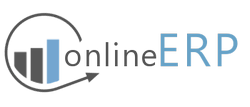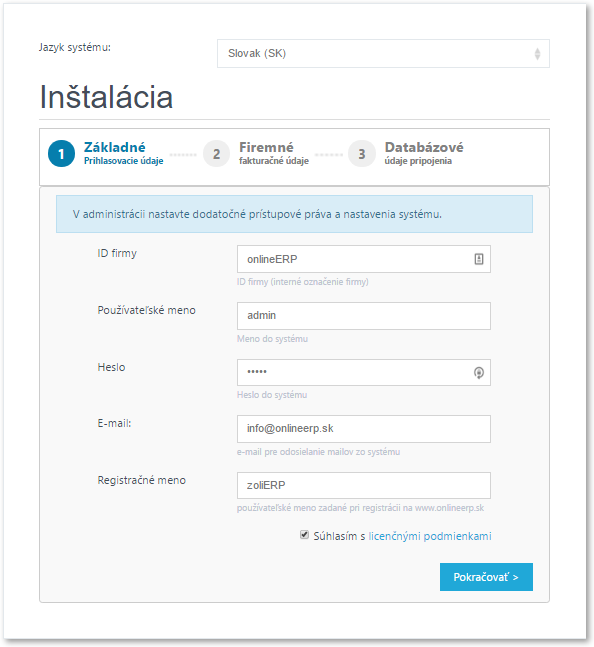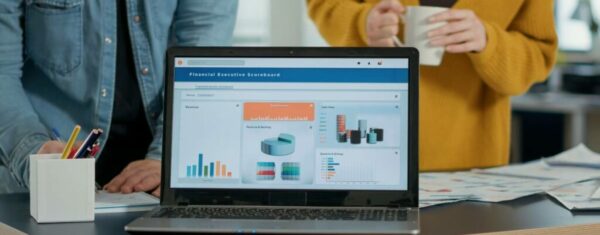Inštalácia systému onlineERP je jednoduchá a stačí vykonať pár nasledujúcich krokov.
1. Umiestnenie systému
- Doména + hosting – Pre vytvorenie vášho systému si potrebujete najskôr zaregistrovať doménu a vybrať poskytovateľa webhostingu.
- Localhost – Pre chod systému nie je potrebné mať prístup k internetu, a ani mať vlastnú doménu s hostingom. Môžete ju prevádzkovať na Vašom počítači alebo vo Vašej internej sieti. To, čo k tomu potrebujete, je virtuálny webový server ako napr. XAMPP.
Či už si zvolíte jeden alebo druhý spôsob, mali by ste mať:
- Vytvorenú jednu databázu MySQL .
- Jeden prístup do FTP (v prípade localhostu iba súborový manager).
- PHP (minimálne verziu 5.6).
- Mať povolené základné PHP nastavenia a rozšírenia ako sú “session”, “openssl”, “curl”, “ftp” (pri inštalácii Vás systém upozornení na prípadné ďalšie PHP rozšírenia a nastavenia, ktoré by bránili správnemu chodu systému).
2. Stiahnutie a nahratie súborov systému
Po zakúpení onlineERP Vám mailom príde odkaz na inštalačné súbory systému (prípadne si ich môžete stiahnuť zo svojho profilu na www.onlineerp.sk).
Na nahratie súborov potrebujete súborový manager (v prípade ak systém chcete prevádzkovať cez svoj počítač localhost) alebo FTP manager (prístupové údaje a spôsob prístupu Vám poskytne hostingová spoločnosť).
Súbory treba nahrať do adresára s názvom web, public_html, prípadne htdocs.
3. Inštalácia
Ak máte nahraté všetky súbory, máte vytvorenú databázu a povolené a nastavené všetky potrebné PHP rozšírenia a nastavenia, otvoríte webový prehliadač a zadáte adresu stránky, kde sa onlineERP systém nachádza.
- webový server – www.domena.sk/erp/install
- localhost – localhost/erp/install alebo 127.0.0.1/erp/install
Samotná Inštalácia sa skladá z troch častí:
1. V prvom kroku sa zadávajú základné administrátorské údaje:
- ID firmy – Ide o interný názov firmy (nie IČO). Slúži pre jednoznačnú identifikáciu firmy v prípade, že budete využívať možnosť vedenia pobočiek. Inštaluje sa iba jedna firma a toto ID musí byť jedinečné.
- Používateľské meno – Prihlasovacie meno administrátora. Vytvorí sa jeden administrátorský používateľ, ku ktorému sa priradia všetky prístupové práva.
- Heslo – Prihlasovacie heslo administrátora
- E-mail – Základný email pre odosielanie mailov zo systému. Preddefinovane sa odosielajú maily metódou PHP mail, ale v administrácii je možné nastaviť aj iné typy odosielania (napr. odosielanie cez gmail).
- Registračné meno – Používateľské meno zadané pri registrácii na www.onlineerp.sk. Slúži pre identifikáciu so serverom onlineerp.sk kvôli aktualizovaniu systému.
- Licenčné podmienky – Pri inštalácii musíte súhlasiť s týmito podmienkami. Jedná sa bežné podmienky pre systémy webového typu, ktoré si ale odporúčame prečítať. Najdôležitejším bodom podmienok je, že systém je open-source, máte prístup k zdrojovým kódom, môžete ich meniť podľa svojich predstáv, ale nesmiete ich ďalej šíriť.
2. V druhom kroku sa zadávajú základné fakturačné údaje (Pri inštalácii sa nezadávajú všetky údaje. Ostatné údaje následne zadajte v administrácii firmy.)
3. V treťom kroku sa zadávajú prístupové údaje k databáze
príklad pre localhost:
- Host – localhost
- Používateľské meno – root
- Heslo – bez hesla
- Port –
- Názov databázy – erp
- Prefix –
príklad pre webový server cez websupport:
- Host – mariadb55.websupport.sk:3310
- Používateľské meno – erp
- Heslo – vaše heslo
- Port – 3310
- Názov databázy – erp
- Prefix –
V prípade, že inštalácia prebehla v poriadku, budete presmerovaný na stránku pre prihlasovanie do systému onlineERP. Ak nie, zobrazí sa Vám chybové hlásenie, ktoré Vám popíše kroky, ktoré treba vykonať.
Po úspešnej inštalácii sa odporúča vymazať adresár “install”, aby sa predišlo náhodnému preinštalovaniu systému.
Poznámka: Ak ste práve vytvorili databázu a inštalácia vykazuje chybu: Nebolo možné naviazať spojenie s databázou, skontrolujte si správnosť zadávaných údajov. V niektorých prípadoch je potrebné chvíľu počkať, kým sa dokončí vytvorenie databázy.